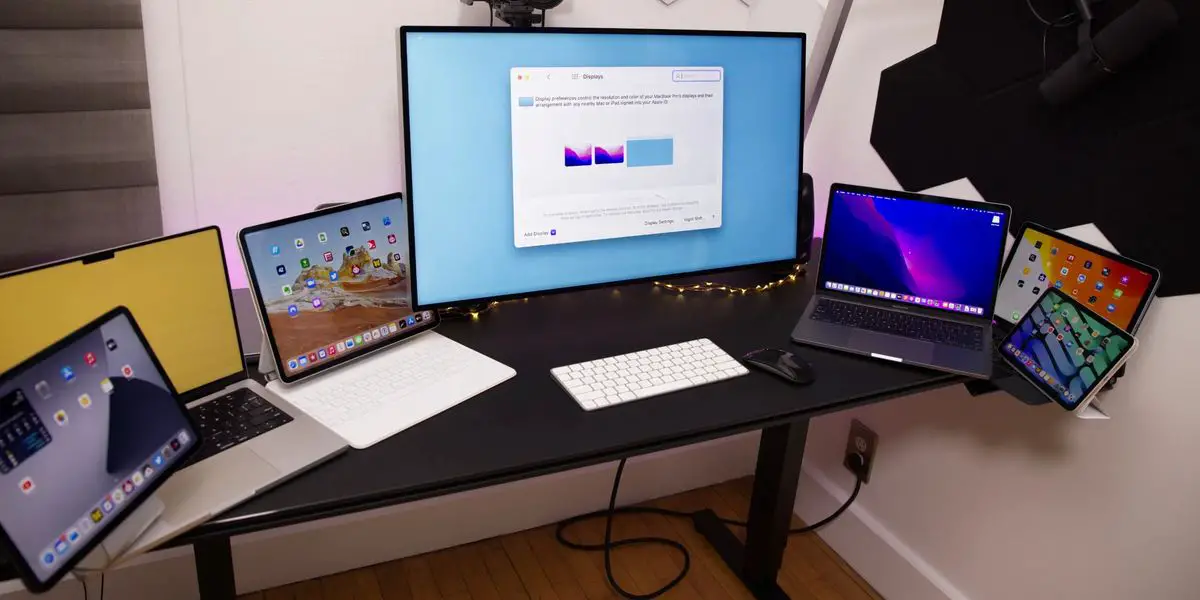Wir werden heute Universal Control mit Sidecar vergleichen. Sidecar und Universal Control sind zwei Apple-Technologien, die es Macs und iPads ermöglichen, auf einzigartige Weise zusammenzuarbeiten.
In diesem Artikel sprechen wir über alles über Universal Control und wie es sich von der Sidecar-Funktionalität unterscheidet, auf die seit 2019 zugegriffen werden kann.
Was ist Universalkontrolle?
Beginnen wir mit dem Vergleich von Universal Control und Sidecar, indem wir ihre Zwecke erklären. Apple hat ab iPadOS 15.4 und macOS Monterey 12.3, die sich beide derzeit in der Beta befinden, Unterstützung für Universal Control integriert, die lang erwartete Funktion, mit der mehrere Macs und iPads mit einer einzigen Maus und Tastatur gesteuert werden können.
Sie können denselben Cursor und dieselbe Tastatur auf jedem Mac oder iPad in der Nähe verwenden, das bei Ihrem iCloud-Konto angemeldet ist, und es funktioniert mit Universal Control zwischen mehreren Macs und iPads, die sich innerhalb von 10 Metern (30 Fuß) voneinander befinden.
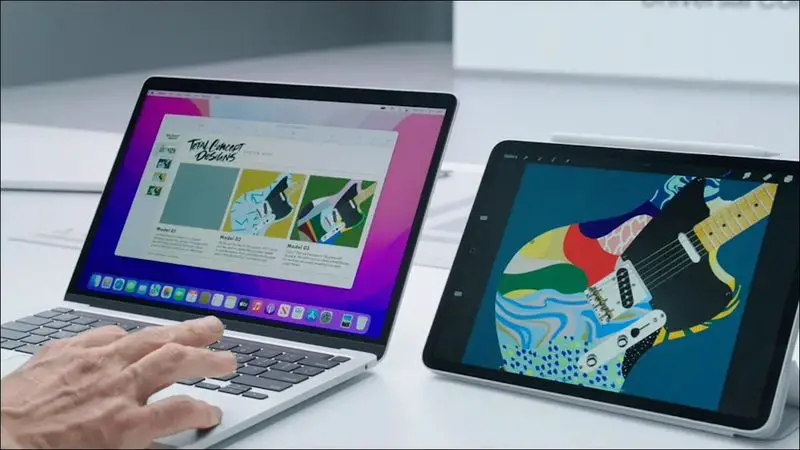
Was ist Beiwagen?
Beiwagen hingegen ist anders. Sidecar wurde 2019 als Teil von macOS Catalina vorgestellt und soll es Ihnen ermöglichen, ein iPad als sekundäres Display für Ihren Mac-Computer zu verwenden. Bis zu einem iPad kann verwendet werden, um den Inhalt auf dem Bildschirm Ihres Macs in macOS mithilfe von Sidecar entweder zu spiegeln oder zu erweitern. Damit das Material Ihres Macs auf dem iPad angezeigt wird, müssen Sie Sidecar anstelle von Universal Control verwenden.

Wie unterscheidet sich Universal Control von Sidecar?
Wenn Sie eine einzelne Tastatur, ein Trackpad und einen Cursor auf mehreren Macs oder iPads mit Universal Control verwenden, können Sie sie auf einem Gerät verwenden, um sie alle zu steuern. Wenn Sie beispielsweise ein MacBook Pro und ein iPad auf Ihrem Schreibtisch haben, kann das Touchpad des MacBook Pro auf dem iPad verwendet werden, indem Sie darüber wischen. Gleiches gilt für das „iPad“, wenn Sie es an eine Tastatur anschließen.
Während Universal Control es Ihnen ermöglicht, die Tastatur und das Trackpad Ihres Macs zur Steuerung Ihres iPads zu verwenden, funktioniert es auf zwei separaten Betriebssystemen – macOS und iPadOS – was bedeutet, dass einige Probleme zu erwarten sind. Sie müssen zuerst die Fotos-App auf iOS starten, bevor Sie ein Foto vom Mac auf das iPad verschieben können.

Sidecar hingegen soll als sekundäres Mac-Display verwendet werden und kann auf die gleiche Weise wie jedes andere sekundäre Display für Ihren Mac verwendet werden, um mehr Platz auf dem Desktop-Bildschirm für macOS bereitzustellen. Sie können mit Sidecar Fenster von Ihrem Mac auf das iPad und umgekehrt ziehen, sodass Sie mit beiden Geräten über das Trackpad Ihres Mac arbeiten können.
Universelle Steuerung vs. Beiwagen: Vor- und Nachteile
Die Hauptvorteile dieser neuen Technologie sind, dass sie drahtlos, vollständig automatisch und anpassbar ist. Es funktioniert ohne komplizierte Einrichtung und ist im Grunde automatisiert; Es gibt jedoch einige Optionen, die Sie nach Ihren Wünschen ändern können. In der aktuellen Beta können Sie beispielsweise die Funktion ausschalten, die es dem Cursor Ihres Macs ermöglicht, sich mit einem nahe gelegenen Mac oder iPad zu verbinden, indem Sie gegen den Rand des Displays drücken. Sie können auch verhindern, dass sich Ihr Computer automatisch wieder mit anderen Geräten verbindet, die Sie zuvor verbunden haben.
Universal Control ist ein Programm, mit dem Sie mehrere Geräte mit nur einer Tastatur und einem Trackpad/einer Maus steuern können. Beachten Sie, dass Universal Control mindestens einen Mac benötigt, um zu funktionieren. Sie können es beispielsweise nicht zwischen zwei iPads verwenden. Sie können Universal Control jedoch auf Macs verwenden, ohne dass iPads erforderlich sind. Abgesehen von der Anforderung von mindestens einem Mac scheint es keine Begrenzung dafür zu geben, wie viele Geräte Sie mit nur einer Tastatur und einem Trackpad/einer Maus verwalten können. Für Universal Control ist Unterstützung für Maus/Trackpad und Tastatur erforderlich. Sie können damit beispielsweise keinen Apple Pencil verwenden.
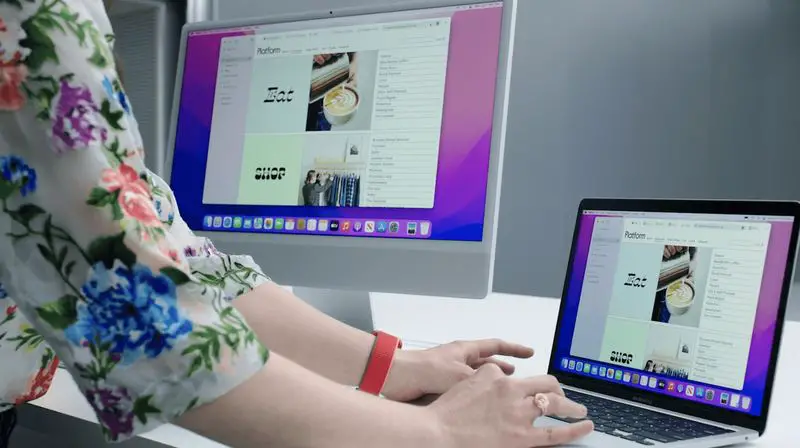
Die Verwendung eines Apple Pencil (erste oder zweite Generation, abhängig von Ihrem iPad) als Mausalternative zum Klicken, Auswählen und für andere MacOS-Steuerungsaktivitäten auf dem Bildschirm ist mit Sidecar möglich. Betrachten Sie den Apple Pencil als Maus oder Trackpad, wenn Sie ihn mit Sidecar verwenden.
Die Touch Bar fügt einen Bildschirm an der Unterseite des iPad hinzu, der mit der Touch Bar der MacBook Pro-Modelle identisch ist. Auch wenn Ihr Mac normalerweise keine Touch Bar hat, können diese Touch Bar-Steuerelemente auf einem iPad-Display angezeigt werden.
| Universelle Steuerung vs. Beiwagen | |
| Beiwagen: | Universelle Steuerung: |
| Fungiert als sekundäres Mac-Display | Steuert mehrere Macs und iPads |
| Kann Inhalte vom Mac spiegeln | Funktioniert auf macOS und iPadOS |
| Erweitert die Desktop-Ressource von macOS | Hat einige Drag-and-Drop-Einschränkungen |
| Unterstützt Apple Pencil als Eingabegerät | Apple Pencil wird nicht unterstützt |
| Bietet optionale Touch Bar-Steuerung | Benötigt mindestens einen Mac |
| Erfordert manuelle Einrichtung | Unterstützt keine MacOS-Trackpad-Gesten auf dem iPad |
| Verbindet kabelgebunden oder drahtlos | Funktioniert automatisch |
| Ist auf ein verbundenes iPad beschränkt | Verbindet nur drahtlos |
Sollte ich Sidecar oder Universal Control verwenden?
Wenn Sie Schwierigkeiten haben, sich zwischen Universal Control und Sidecar zu entscheiden, müssen wir sagen, dass beide großartige Angebote sind. Wenn Sie Ihrem iPad-Display mehr Platz hinzufügen möchten, ohne iPadOS zu verwenden, besteht die grundlegende Lösung darin, Sidecar zu verwenden. Wenn Sie an einem Mac-Programm arbeiten und etwas mit Ihrem iPad und Apple Pencil zeichnen oder illustrieren müssen, ist Sidecar der richtige Weg.
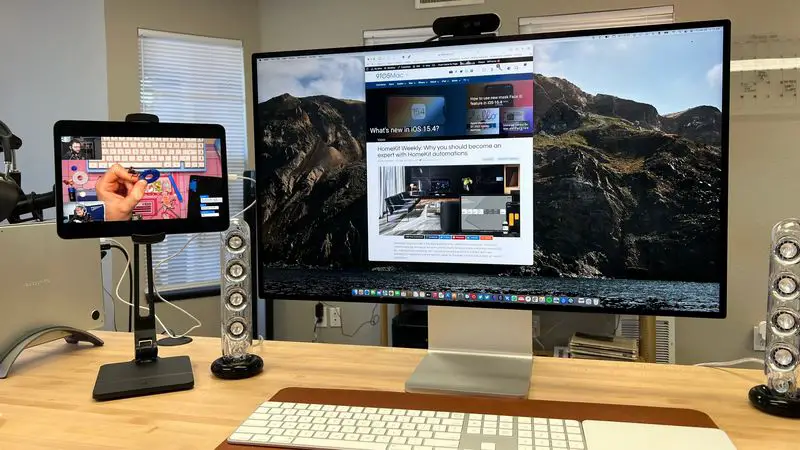
Universal Control ist ideal für Personen, die mehrere Macs und iPads mit denselben Eingabegeräten bedienen möchten, auch wenn dies bedeutet, dass sie mit einigen Einschränkungen der Interoperabilität (z. B. Drag-and-Drop) leben müssen.
Kann ich Universal Control und Sidecar gleichzeitig verwenden?
Sie können Sidecar und Universal Control gleichzeitig verwenden, wenn Sie über genügend iPads und Macs verfügen.
Anstatt Ihren Laptop über USB oder HDMI mit dem iPad zu verbinden, können Sie ihn beispielsweise über Sidecar mit einem anderen iPad verbinden, um zusätzlichen Platz auf dem macOS-Bildschirm zu erhalten. Andererseits können Sie die Tastatur und das Trackpad des Mac verwenden, um ein zweites iPad oder einen zweiten Mac zu steuern.
Dies ist alles, was Sie über Universal Control vs. Sidecar wissen müssen. Wir hoffen, dass Sie sie gut gebrauchen können.